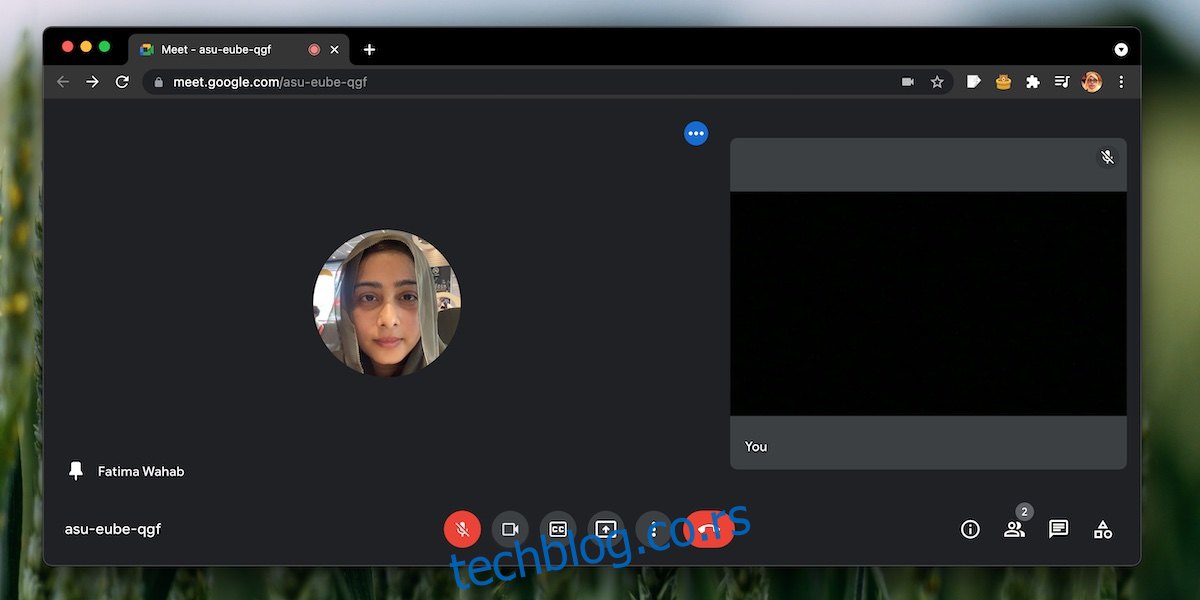Гоогле Меет је један од најфлексибилнијих алата за веб конференције које можете бесплатно да користите. Лако га је поставити, лако се придружити састанку, а састанак може трајати сат времена са до 100 учесника.
На много начина, Гоогле Меет надмашује конкуренцију једноставно зато што његови састанци могу да буду дужи и зато што је једноставан за коришћење.
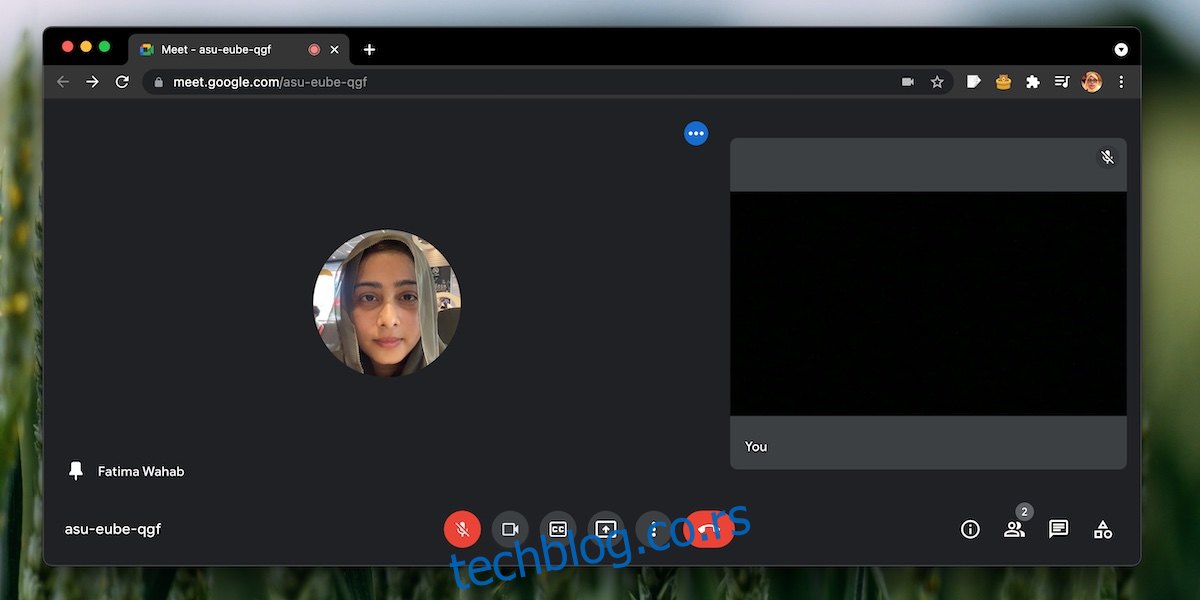
Преглед садржаја
Решите проблем да приказ мреже у Гоогле Меет-у не ради
Један Гоогле Меет састанак може имати између 3-100 учесника за бесплатне кориснике. Можете га користити за мале семинаре и тренинге, као и за састанке у стилу градске куће умерене величине.
Гоогле Меет има приказ мреже који омогућава корисницима да виде до 49 људи одједном у распореду мреже. Изглед ће садржати слике профила корисника ако је камера искључена и њихов феед камере ако је укључена.
Ако сте на Гоогле Меет састанку са великим бројем учесника, али се приказ мреже не појављује, ево шта можете да урадите да бисте то поправили.
1. Омогућите приказ мреже
Приказ мреже би у идеалном случају требало да се активира када имате велики број учесника, али Гоогле Меет подразумевано одлучује када желите да прикажете мрежу, а када не. Могуће је да не мислите да вам је потребан приказ мреже. У овом случају можете лако натерати Гоогле Меет да користи приказ мреже.
На Гоогле Меет састанку;
Кликните на дугме више опција (три тачке) на доњој траци са контролама.
Изаберите Промени изглед из менија.
Изаберите распоред плочица.
Приказ мреже ће бити омогућен.
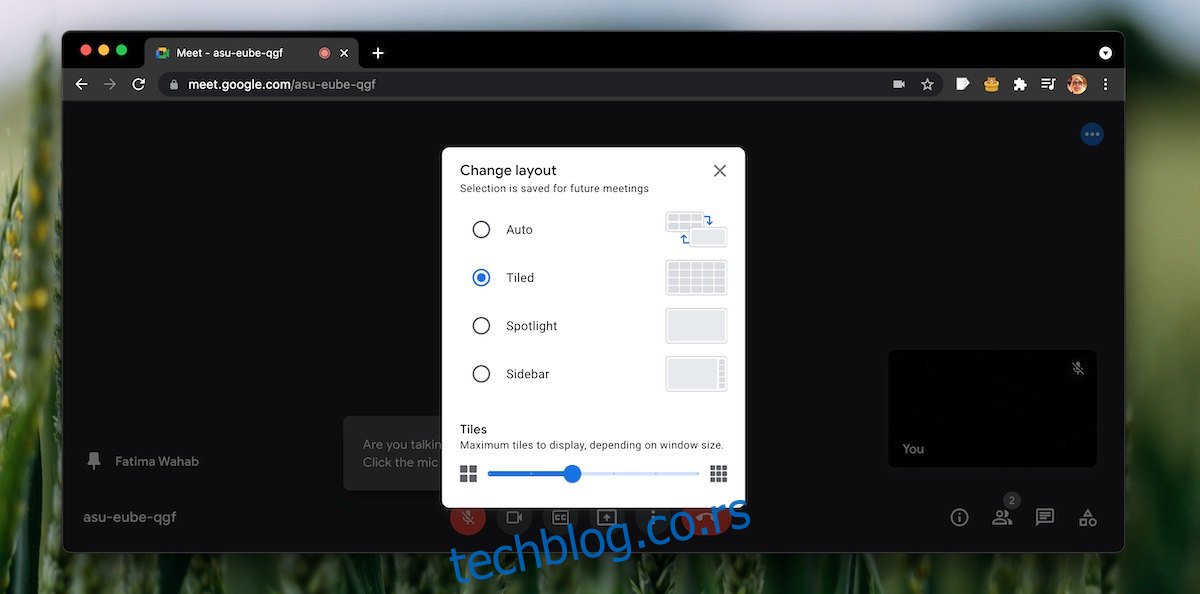
2. Откачите учесника
Гоогле Меет омогућава корисницима да закаче било ког учесника. Ово ће учинити да вам њихова сличица/филд камере увек буде видљива. То април ометају приказ мреже ако се број учесника не зброји у броју који ће чинити мрежу разумне величине.
На Гоогле Меет састанку;
Отворите листу учесника кликом на икону на дну.
Изаберите дугме више опција (три тачке) поред члана којег сте закачили.
Изаберите опцију откачивања из менија.
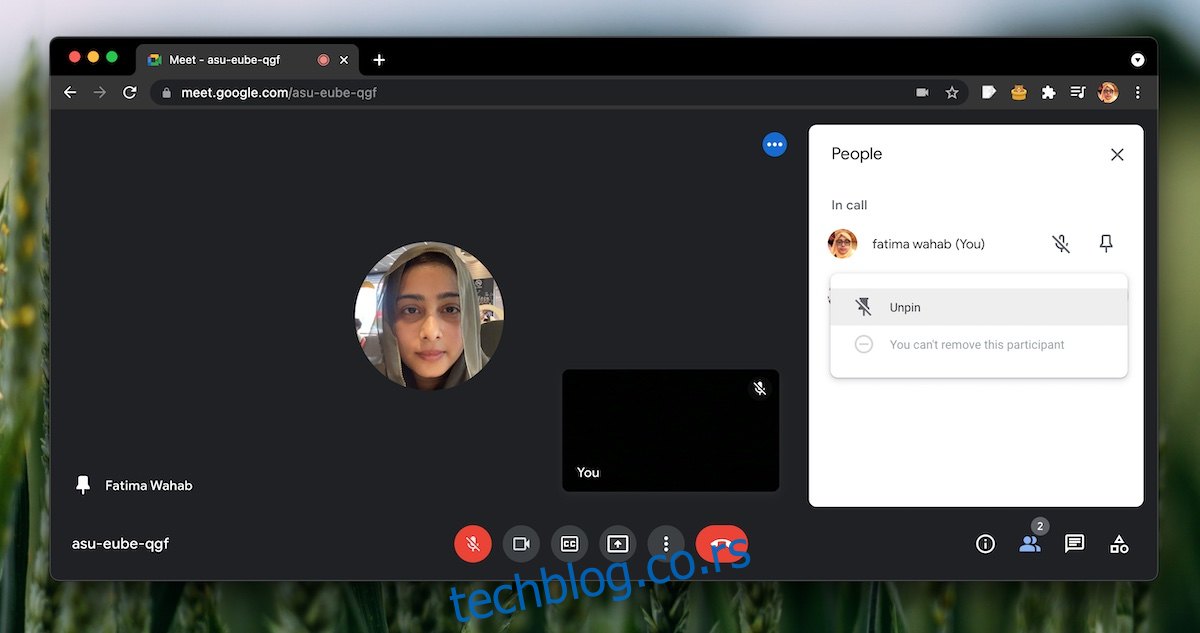
3. Користите додатак за Цхроме
Ако ништа друго не успе, а и даље не можете да добијете приказ мреже у Гоогле Меет-у, можете га присилити коришћењем Цхроме прегледача и инсталирањем проширења Гоогле Меет Грид Виев.
Прекините/напустите састанак Гоогле Меет-а.
Отворите Цхроме и инсталирајте додатак Гоогле Меет Грид Виев из Цхроме веб продавници.
Поново се придружите састанку Гоогле Меет-а.
Користите прекидач проширења да бисте омогућили приказ мреже.
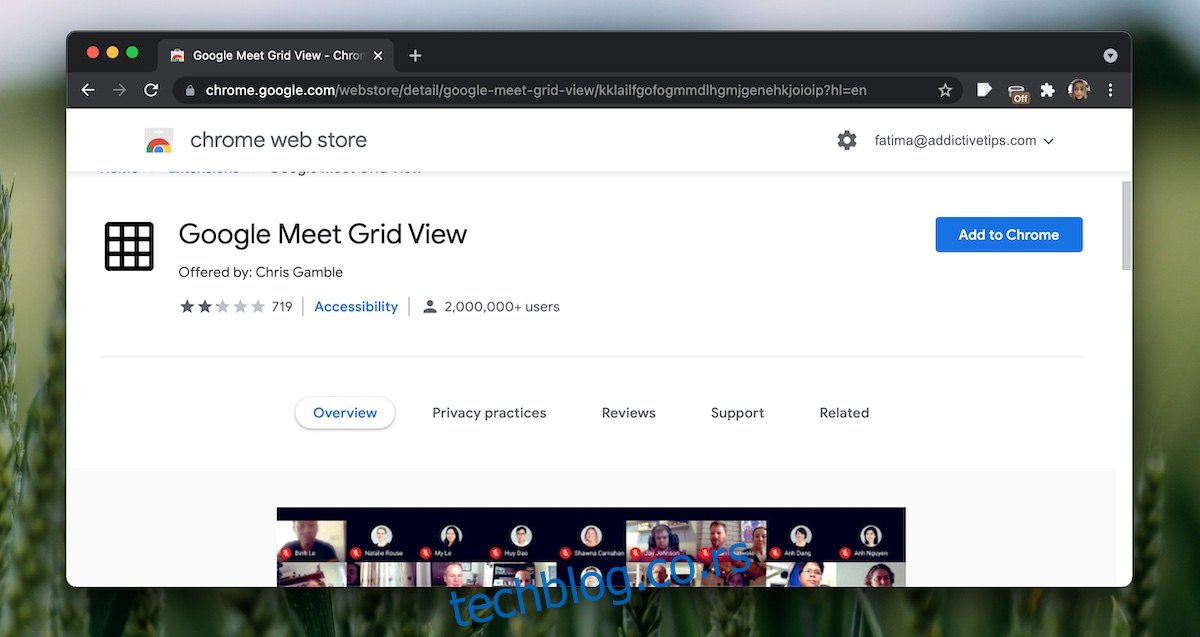
Закључак
Мрежни приказ је одличан за велике састанке, али такође можете покушати да користите приказ бочне траке да видите све учеснике састанка. То је посебно добра опција ако треба да закачите једног или два учесника који април ометају приказ мреже.